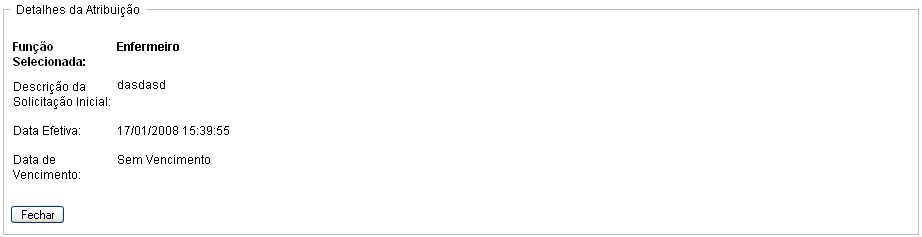15.2 Verificando as suas solicitações de função aprovadas
A ação permite que você verifique o status e os detalhes de suas funções aprovadas. Ela mostra as funções com status Aprovisionado ou Ativação Pendente, mas não as solicitações de função ainda não aprovadas.
Para verificar suas funções aprovadas:
-
Clique em na lista de ações .
O Aplicativo do Usuário exibe o status atual das atribuições de função para o usuário autenticado no momento.
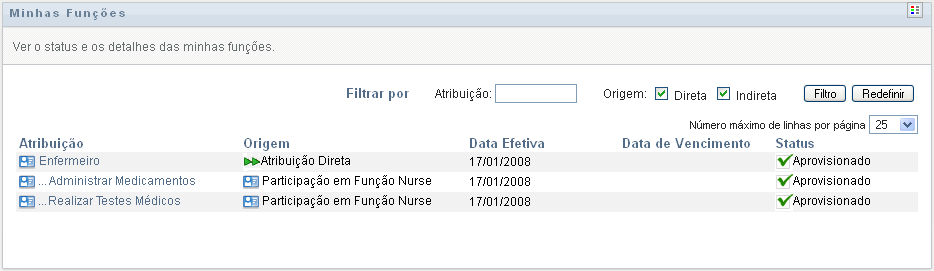
As colunas da tabela da lista de atribuições são descritas abaixo:
-
A coluna fornece o nome da função atribuída ao usuário atual.
-
A coluna indica a maneira como a atribuição de função foi feita para o usuário, conforme descrito abaixo:
-
A coluna mostra a data em que a atribuição entrará em vigor. Se nenhuma data for exibida, a atribuição entrará em vigor imediatamente depois que for solicitada.
-
A coluna mostra a data em que a atribuição expirará. Se nenhuma data for exibida, a atribuição permanecerá em vigor indefinidamente.
-
A coluna mostra se a atribuição foi concedida:
-
-
Você pode filtrar a lista de atribuições da seguinte forma:
-
Para ver apenas as atribuições que começam com uma string de caracteres específica, consulte Filtrando dados para obter informações sobre o que digitar na caixa .
-
Para ver as funções atribuídas diretamente ao usuário, selecione a caixa .
-
Para ver as funções atribuídas que foram recebidas pelo usuário através de um relacionamento de função ou por ele ser membro apenas de um grupo ou container, selecione a caixa .
-
Para aplicar os critérios de filtro especificados à exibição, clique em .
NOTA:A filtragem não ocorre automaticamente. Você deve clicar no botão para aplicar seus critérios.
-
Para limpar os critérios de filtro especificados no momento, clique em .
-
-
Para definir o número máximo de atribuições exibidas em cada página, selecione um número na lista suspensa .
-
Para ver os detalhes de uma atribuição de função específica, clique no nome da atribuição, na coluna , e mova a barra de rolagem para baixo até exibir a caixa de grupo Detalhes da Atribuição.